Groove 2007当“红娘”文档千里网络牵手
时间:2022-04-08 01:25:09
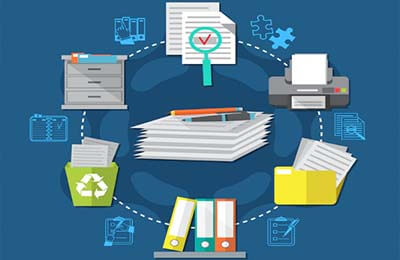
本文可以学到
赞,用Groove来做个同步的工作区
Groove可以直接聊天哟
老张是某软件公司的项目部经理,外出找项目访客户是家常便饭,可部门的软件文档却追着他审阅,其中的诸多不便让老张非常郁闷。幸亏公司老总远见卓识,为项目部购买了“红娘”――Groove 2007。以后不管老张走到哪里,连上网就能和公司的文档“牵手”。
建立Groove 2007账号
项目部档案员在自己的电脑里安装Groove 2007,首次运行自动打开“账户配置向导”。第一步选中“新建Groove账户”,单击“下一步”选中“我没有Groove账户配置代码”;第二步在对话框中输入账户信息,包括名称、电子邮件地址和密码,再决定是否选中“记住密码”和“启用密码重设”;第三步Groove开始创建安全密钥,“下一步”选择是否在公共Groove目录列出账号,最后单击“完成”打开图1所示界面。
图1
新建Groove工作区
Groove 2007共享文件的工具是“工作区”,单击图1中的“新建工作区”打开图2对话框。先在“工作区名称”下输入“项目部文件共享”之类的名称,再选中“工作区类型”下的“文件共享”,“确定”后打开“选择‘项目部文件共享’的文件夹”对话框。选中“选择一个现有文件夹”,“确定”后在对话框中找到要共享的文件夹,再次“确定”打开工作区的本地文件夹,窗口左侧会显示新增的“Groove文件夹同步”窗格。
图2
邀请工作区用户
接着档案员要邀请老张等用户加入工作区。比较简单的方法单击如图1中的“工作区”,然后单击“选项”菜单下的“邀请加入工作区”。打开如图3所示对话框,在“角色”下拉列表中选择“管理者”、“参与者”或“来宾”,为安全起见一般选择“参与者”。再根据需要选择“要求确认是否接受”,选中后可以取消没有答复的邀请。单击“邀请”打开电子邮件编辑窗口,再“发送”给被邀请用户就可以了。
老张等人收到电子邮件,按提示单击其中的链接打开网页,把扩展名为GRV的文件下载到本地。打开文件弹出“响应邀请”对话框,“接受”后稍等片刻,系统时钟区就会提示“xxx准备接受邀请,请确认”。档案员单击里面的链接打开“确认接受”对话框,“确认”后老张的笔记本开始安装工作区,结束后Groove 2007“工作区”选项卡就会显示“项目部文件共享”之类的名称。
老张出差时只需连接网络登录Groove 2007,打开图1中的“工作区”选项卡,右击工作区“项目部文件共享”,选择快捷菜单中的“打开”。在“选择‘项目部文件共享’的文件夹”里选择合适的选项(见图4),单击“确定”打开与工作区同名的窗口,里面就会显示档案员共享给老张的文档。
右击文档选择快捷菜单中的“打开”,电脑就会使用关联程序打开文档。如果老张对文档进行了修改,只要按常规方法保存就可以了,完全没有签入、签出等诸多限制。文件修改完毕稍等片刻,老张和档案员的工作区就会自动同步,俩人的工作区文档再次变得完全相同。
图4
发送即时消息
老张审阅软件文档时,除了采用批注、修订等方式说明自己的意见外,还可以向有关人员发送即时消息:打开“联系人”选项卡右击接收消息的联系人名称,选择快捷菜单中的“发送消息”,打开对话框输入消息内容,单击“文件”可以为消息添加附件。需要给多人发送消息时,单击“添加更多”可以打开对话框选择其他联系人,最后单击发送就可以了。
用户接收到的消息显示在“阅读消息”对话框中,单击“答复”可以向老张回复消息,单击“转发”可以把消息发送给其他用户,有关文档的各种讨论就这样搞定了。
只要两个或更多用户有共享文档的需求,都可以用以上方法邀请用户加入工作区,或者建立由不同用户加入的多个工作区。即使文档远隔千里,通过网络牵手也不是梦想。(新疆/张迎新)